Обрнута слика веб камере - како да се поправи?
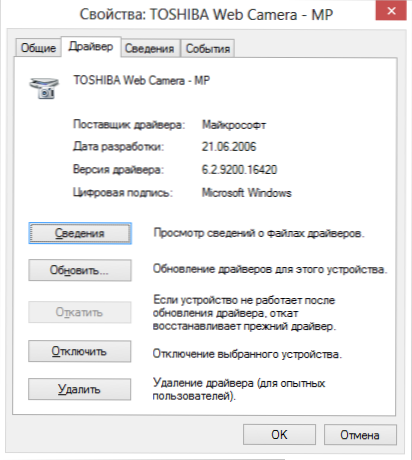
- 5045
- 160
- Doug Smitham
Чести и уобичајени проблем многих корисника је обрнута слика веб камере лаптоп (и редовна УСБ веб камера) у Скипеу и другим програмима након поновне инсталације Виндовс-а или ажурирања свих управљачких програма. Размислите о томе како решити овај проблем.
Истовремено ће се предложити три решења: Коришћење инсталације званичних возача, променом подешавања веб камере, а такође ако ништа друго не помаже, користећи трећи програм (па ако сте све испробали, можете да пређете равно Трећа метода).
1. Возачи
Најчешћа опција за појаву ситуације је прецизно на Скипеу, иако су могуће друге опције. Најчешћи разлог који је видео са камере наопако возачи (или више не, нису потребни оним возачима).
У случајевима када је узрок слике окренуо наопако је возач, то се догађа када:
- Возачи су аутоматски постављени приликом инсталирања Виндовс-а. (Или тако повезана склопа "где су сви возачи").
- Инсталација управљачких програма направљена је користећи неки управљачки програм (на пример, раствор возача).
Да бисте сазнали који је управљачки програм инсталиран за вашу веб камеру, отворите менаџер уређаја (позовите менаџер уређаја у поље за претрагу у менију "Старт" у Виндовс 7 или на почетном екрану Виндовс 8), пронађите свој веб оквир , који се обично налази на ставци "обрада слика", кликните на камеру десном тастером миша и изаберите "Својства".
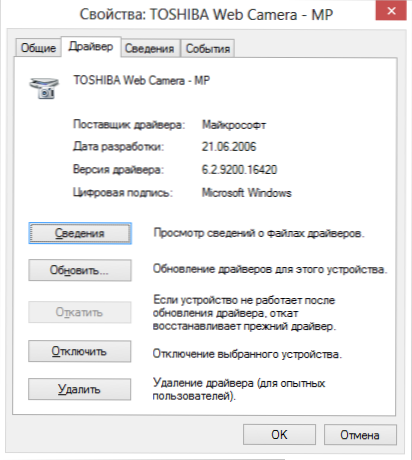
У дијалошком оквиру Својства уређаја отварају картицу управљачког програма и обратите пажњу на добављача возача и датум развоја. Ако видите да је добављач Мицрософт, а датум је далеко од релевантних, онда је узрок обрнуте слике готово тачно у управљачким програмима - користите стандардни управљачки програм на рачунару, а не онај који је посебно намењен вашем вебцамер.
Да бисте инсталирали праве возаче, идите на званичну веб страницу произвођача уређаја или вашег лаптопа, где се сви потребни возачи могу преузети потпуно бесплатно. Више детаља можете прочитати где да пронађете управљачке програме за ваш лаптоп у чланку: Како инсталирати управљачке програме на лаптоп (отворите на новој картици).
2. Подешавања веб камера
Понекад се може догодити да су и упркос чињеници да су за веб камере у оперативним системима који су дизајнирани посебно за употребу са овом камером инсталирани у Виндовс, слика на Скипеу и другим програмима који користе његову слику и даље остаје обрнути. У овом случају, могућности враћања слике у нормалан изглед могу се претраживати у подешавањима самог уређаја.
Најлакши и најбржи начин да се кориснику новакиња уђе у подешавања веб камере је покретање Скипеа, изаберите "Алатке" - "Подешавања" - "Подешавања видео записа" у менију, затим, под обрнутом сликом, кликните на "Подешавања веб камера" - отвориће се дијалошки оквир који ће за различите моделе камере изгледати другачије.
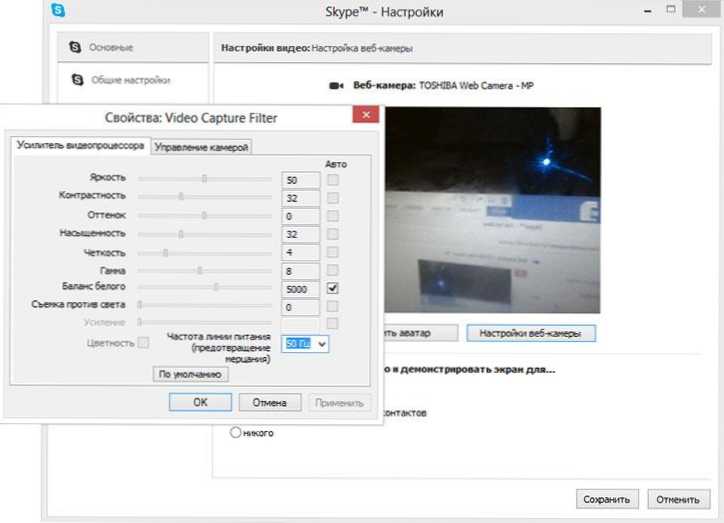
На пример, немам прилику да претворим слику. Међутим, за већину камера је таква прилика. У енглеској верзији, ова некретнина се може назвати флип вертикалном (одражавањем вертикално) или ротирати (окренути) - у последњем случају, морате да поставите 180 степени за окретање 180 степени.
Као што рекох, ово је једноставан и брз начин да се укључи у подешавања, јер скоро сви имају скипе, а камера се не може приказати на контролној табли или уређајима. Друга једноставна опција је да се програм управља за управљање фотоапаратом, која је највјероватније инсталирана истовремено са возачима, чак и када се изврши прву тачку овог руководства: Непотребне могућности за окретање слике такође могу бити присутне тамо.
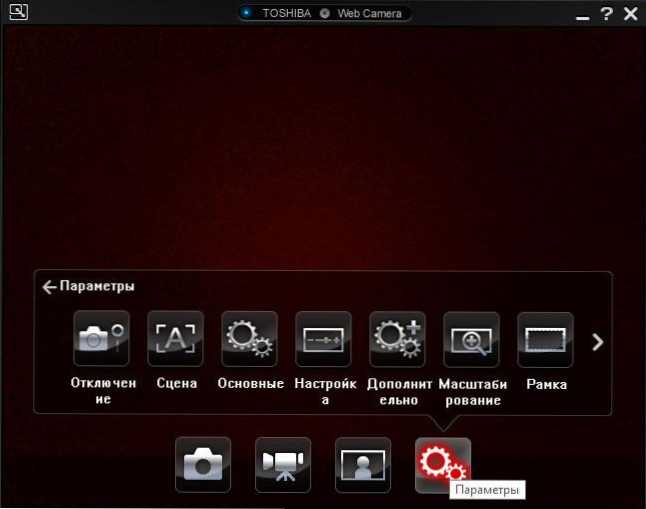
Програм управљања камером од произвођача лаптопа
3. Како поправити обрнуту слику веб камере помоћу програма треће стране
Ако ништа од горе наведеног није помогло, и даље остаје прилика да се видео снимам камере претвори да се то нормално приказује. Једна од најбољих и готово загарантованих радних метода је МАЛИЦАМ програм, који можете бесплатно преузети овде (отвориће се у новом прозору).
Инсталација програма није нарочито тешка, препоручујем да одбијем да инсталирам АПТ алат и ажурирање управљачког програма, који ће програм покушати да инсталира истовремено - не треба вам ово смеће (морате да притиснете Одустани и одбијете га ") се нуде). Програм подржава руски језик.
Након лансирања МАЛИЦАМ-а, урадите следеће:
- Отворите картицу Видео - Извори и кликните на дугме "Рефлецт Вертицал" (види. Слика)
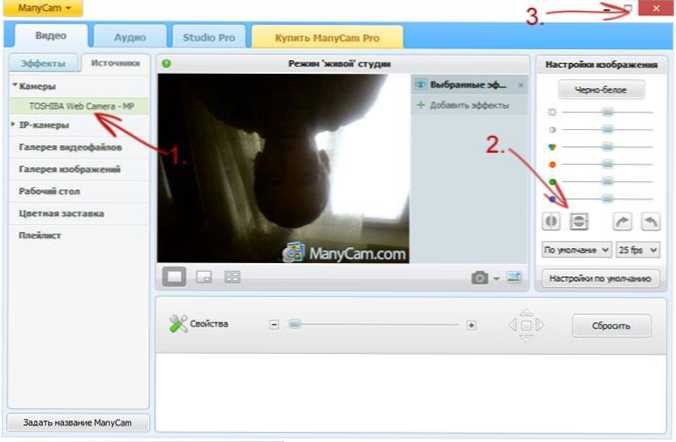
- Затворите програм (т.е. Кликните на крст, неће се затворити, али ће се увити у икону обавештења).
- Отворите Скипе - Алати - Подешавања - Видео подешавања. А у пољу "Изаберите веб камеру", изаберите "МАЛИЦАМ Виртуал Вебцам".
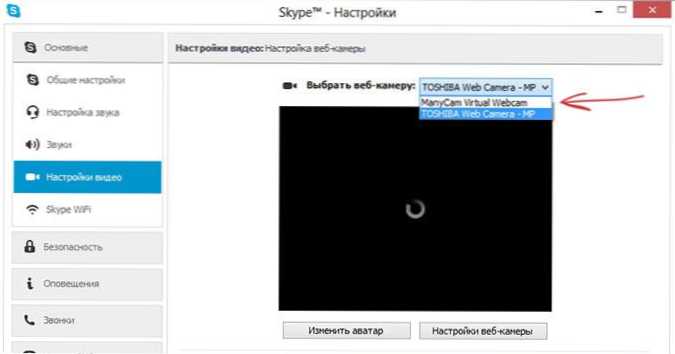
Спреман - сада ће слика на скипеу бити нормална. Једини недостатак бесплатне верзије програма је њен лого на дну екрана. Међутим, слика ће бити приказана у држави која вам је потребна.
Да сам вам помогао, молим вас да поделите овај чланак помоћу тастера друштвене мреже на дну странице. Срећно!
- « Како у потпуности очистити тастатуру лаптопа и рачунара
- Руски језик за Виндовс - Како преузети и инсталирати »

